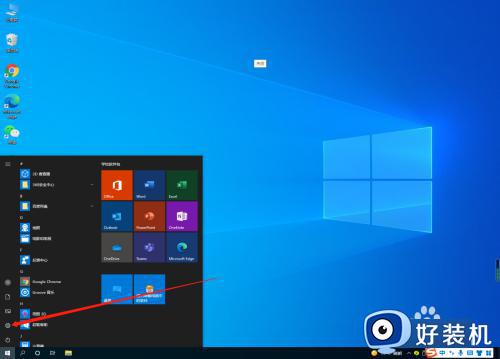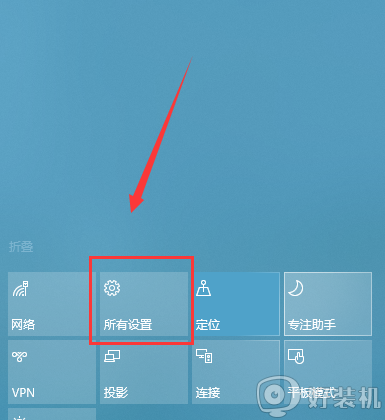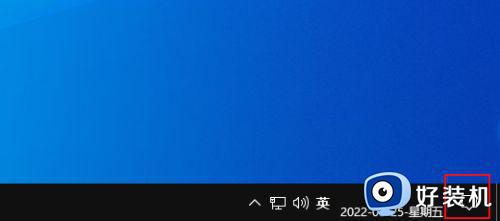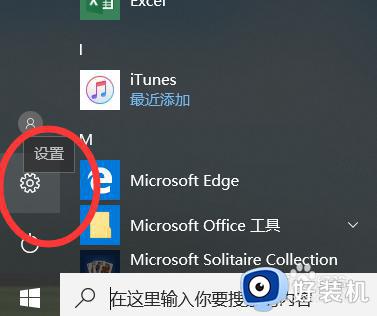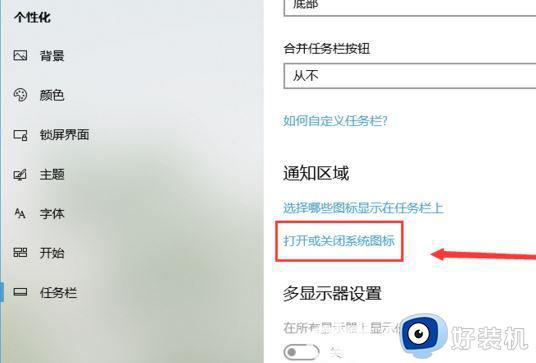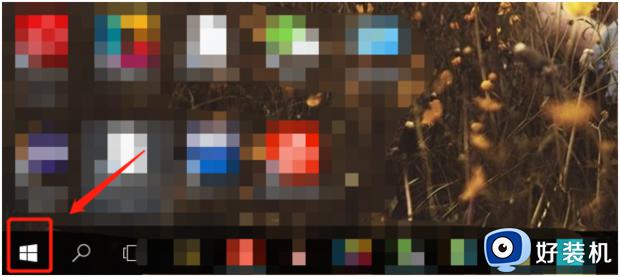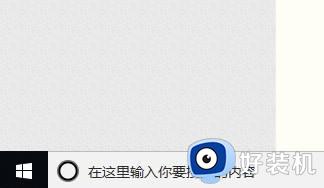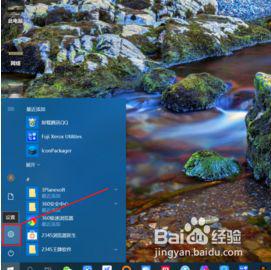win10打开操作中心的步骤 win10怎么打开操作中心
时间:2023-07-21 13:47:12作者:zheng
我们在使用win10电脑的时候可以点击电脑右下角的按钮快速打开win10电脑的操作中心,我们可以在操作中心中快速打开或关闭各种电脑的功能,还能够查看win10电脑中的各种通知,但是有些用户不知道该如何打开操作中心,今天小编就教大家win10打开操作中心的步骤,操作很简单,跟着小编一起来操作吧。
推荐下载:深度win10纯净版
方法如下:
1、我们选择左侧的任务栏选项进入。
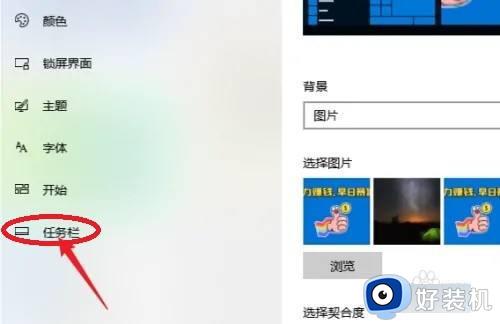
2、我们选择下方的打开或关闭系统图标选项。
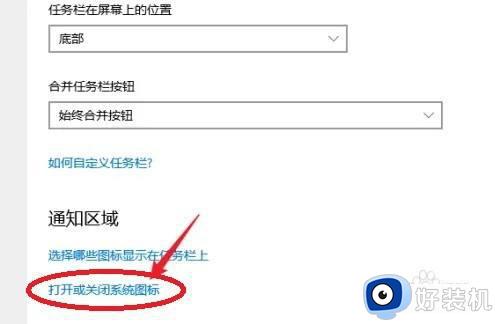
3、我们将操作中心后方的选项打开。
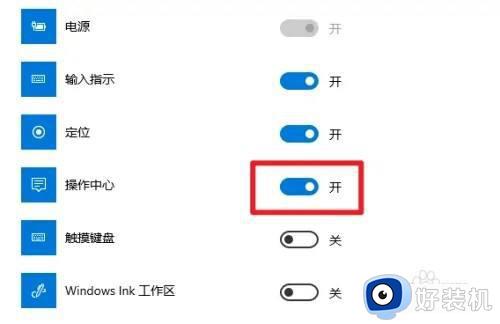
4、我们选择右下角的图标即可进入操作中心。

以上就是win10打开操作中心的步骤的全部内容,如果有遇到这种情况,那么你就可以根据小编的操作来进行解决,非常的简单快速,一步到位。